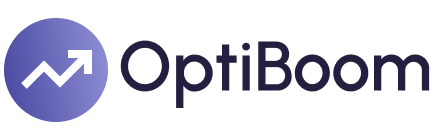常见的EXCEL表格输入问题:格式错误、公式问题、数据类型不匹配、软件版本兼容性问题、输入法问题、内存不足、文件损坏。这些问题可能会导致在Excel表格中输入数据时出现问题。例如,格式错误是导致输入数据时出现显示问题的常见原因之一。比如,输入的日期格式可能不被Excel识别,或者数值格式与预期不符,导致显示结果与输入内容不一致。下面将详细讨论这些问题及其解决方法。
一、格式错误
格式错误是最常见的Excel输入问题之一,具体表现为输入的数据不能正确显示。例如,日期格式不正确、数值格式错误等。Excel对不同类型的数据有特定的格式要求,输入格式不对,数据就可能显示错误或无法进行计算。
日期格式错误
在Excel中,日期格式有多种形式,如“YYYY-MM-DD”、“MM/DD/YYYY”等。如果输入的日期格式不符合Excel的识别规则,可能会导致显示错误。例如,输入“2023/10/12”,但是Excel默认的日期格式是“MM/DD/YYYY”,这时需要更改单元格格式。
解决方法:
选择单元格:选中需要更改格式的单元格或区域。
右键菜单:右键单击,选择“设置单元格格式”。
选择日期格式:在“数字”选项卡中,选择“日期”,然后选择合适的日期格式。
应用更改:点击“确定”按钮,应用格式更改。
数值格式错误
数值格式错误常见于货币、百分比等格式的数值。比如,输入一个金额“12345”,但显示时没有千位分隔符或小数点。
解决方法:
选择单元格:选中需要更改格式的单元格或区域。
右键菜单:右键单击,选择“设置单元格格式”。
选择数值格式:在“数字”选项卡中,选择“数值”,设置小数位数和千位分隔符。
应用更改:点击“确定”按钮,应用格式更改。
二、公式问题
公式问题也是导致Excel输入数据时出现错误的常见原因之一。公式输入错误、引用错误等都会导致显示错误或计算结果不正确。
公式输入错误
公式输入错误常见于语法错误、括号不匹配等。例如,输入公式“=SUM(A1:A10”时,缺少一个括号。
解决方法:
检查公式:检查公式的语法,确保括号匹配、函数名称正确。
使用公式审核工具:Excel提供了公式审核工具,可以帮助查找和修正公式错误。点击“公式”选项卡,选择“错误检查”。
使用公式提示:在输入公式时,Excel会提供公式提示,帮助输入正确的公式。
引用错误
引用错误常见于单元格引用范围错误、跨工作表引用错误等。例如,引用范围“=SUM(A1:A1000)”时,如果数据实际只在A1:A100范围内,可能导致错误。
解决方法:
检查引用范围:确保引用范围正确,避免引用超出实际数据范围。
使用名称管理器:使用Excel的名称管理器,可以更方便地管理和引用单元格范围。点击“公式”选项卡,选择“名称管理器”。
跨工作表引用:跨工作表引用时,确保工作表名称和单元格地址正确。例如,“=Sheet2!A1”。
三、数据类型不匹配
数据类型不匹配也是导致Excel输入数据时出现问题的原因之一。比如,将文本数据输入到数值单元格中,可能导致显示错误或无法进行计算。
文本与数值混淆
文本与数值混淆常见于输入数据时未注意数据类型。例如,将“12345”作为文本输入,而实际需要数值格式。
解决方法:
选择单元格:选中需要更改格式的单元格或区域。
右键菜单:右键单击,选择“设置单元格格式”。
选择数值格式:在“数字”选项卡中,选择“数值”,然后点击“确定”按钮。
重新输入数据:重新输入数据,确保数据类型匹配。
日期与文本混淆
日期与文本混淆常见于输入日期数据时未注意数据格式。例如,将“2023-10-12”作为文本输入,而实际需要日期格式。
解决方法:
选择单元格:选中需要更改格式的单元格或区域。
右键菜单:右键单击,选择“设置单元格格式”。
选择日期格式:在“数字”选项卡中,选择“日期”,然后点击“确定”按钮。
重新输入数据:重新输入数据,确保数据类型匹配。
四、软件版本兼容性问题
不同版本的Excel可能存在兼容性问题,导致输入数据时出现显示错误或功能异常。例如,Excel 2010中的某些函数在Excel 2007中可能不可用。
兼容性检查
Excel提供了兼容性检查工具,可以帮助查找和解决兼容性问题。
解决方法:
兼容性检查:点击“文件”选项卡,选择“检查问题”,然后选择“检查兼容性”。
查看兼容性问题:查看兼容性检查结果,找到可能导致问题的功能或数据。
解决兼容性问题:根据兼容性检查结果,修改或替换不兼容的功能或数据。
保存为兼容格式
保存文件时,可以选择保存为兼容格式,确保在不同版本的Excel中都能正常打开和使用。
解决方法:
保存为兼容格式:点击“文件”选项卡,选择“另存为”,在文件类型中选择“Excel 97-2003 工作簿 (*.xls)”。
应用兼容格式:点击“保存”按钮,保存文件为兼容格式。
五、输入法问题
输入法问题也是导致Excel输入数据时出现问题的原因之一。比如,输入中文时,可能导致输入法切换错误或输入字符显示异常。
输入法切换错误
输入法切换错误常见于中英文输入法切换时。例如,输入中文时误切换到英文输入法,导致输入字符显示错误。
解决方法:
切换输入法:确保输入法切换正确,根据需要选择中文或英文输入法。
检查输入法设置:在操作系统中检查输入法设置,确保输入法切换快捷键设置正确。
输入字符显示异常
输入字符显示异常常见于输入法冲突或输入法设置错误。例如,输入中文字符时显示为乱码。
解决方法:
检查输入法冲突:确保没有多个输入法冲突,同时只启用一种输入法。
重置输入法设置:在操作系统中重置输入法设置,恢复默认设置。
六、内存不足
内存不足也是导致Excel输入数据时出现问题的原因之一。当Excel处理大量数据或复杂计算时,可能会导致内存不足,进而影响数据输入和显示。
内存管理
合理管理内存,可以帮助解决内存不足问题。例如,关闭不必要的应用程序、清理系统缓存等。
解决方法:
关闭不必要的应用程序:确保只运行必要的应用程序,释放系统内存。
清理系统缓存:定期清理系统缓存,释放系统内存。
增加内存:如果可能,增加计算机的物理内存,提升系统性能。
七、文件损坏
文件损坏也是导致Excel输入数据时出现问题的原因之一。文件损坏可能由多种原因导致,如磁盘错误、病毒感染等。
文件修复
Excel提供了文件修复功能,可以帮助修复损坏的文件。
解决方法:
打开文件:尝试打开损坏的文件。
选择修复选项:在文件打开对话框中,选择“打开并修复”选项。
修复文件:按照提示进行文件修复,尝试恢复损坏的文件。
备份文件
定期备份文件,可以有效防止文件损坏导致的数据丢失问题。
解决方法:
定期备份:定期将重要文件备份到其他存储设备或云存储。
多重备份:采用多重备份策略,确保数据安全。
综上所述,Excel输入数据时出现问题可能由多种原因导致,包括格式错误、公式问题、数据类型不匹配、软件版本兼容性问题、输入法问题、内存不足、文件损坏等。通过合理管理和设置,可以有效解决这些问题,确保Excel数据输入和显示的准确性和稳定性。
相关问答FAQs:
1. 为什么我在Excel表格中输入的内容无法显示出来?可能是因为您没有按下回车键确认输入,或者您可能正在查看一个过滤或隐藏的视图。请确认您已正确输入并尝试取消过滤或取消隐藏视图。
2. 在Excel表格中,我输入的日期为什么显示为一串数字?Excel中的日期实际上是以数字形式存储的,该数字代表自1900年1月1日以来的天数。如果您输入的日期显示为一串数字,您可以尝试将单元格的格式设置为日期格式,以正确显示日期。
3. 如何解决在Excel表格中输入的公式没有计算结果的问题?如果您在Excel表格中输入的公式没有计算结果,可能是因为单元格格式设置为文本格式而不是数值格式。您可以将相关单元格格式更改为数值格式,以确保公式能够正确计算并显示结果。另外,请确保公式中引用的单元格包含正确的数值或数据。
原创文章,作者:Edit1,如若转载,请注明出处:https://docs.pingcode.com/baike/4834131